目前我们能够升级更新的都是win11正式版,而拥有最新功能的预览版则需要通过其他渠道获取,许多用户就不知道win11 24h2更新怎么获取,要想体验win11 24h2预览版,需要开启预览通道,接
目前我们能够升级更新的都是win11正式版,而拥有最新功能的预览版则需要通过其他渠道获取,许多用户就不知道win11 24h2更新怎么获取,要想体验win11 24h2预览版,需要开启预览通道,接下来小编就来教大家win11 24h2预览版怎么更新的教程。
方法一:
1、按【 Win + i 】组合键,打开设置,左侧选择【Windows 更新】,右侧点击【Windows 预览体验计划(获取 Windows 的预览版本,以分享有关新功能和更新的反馈)】。
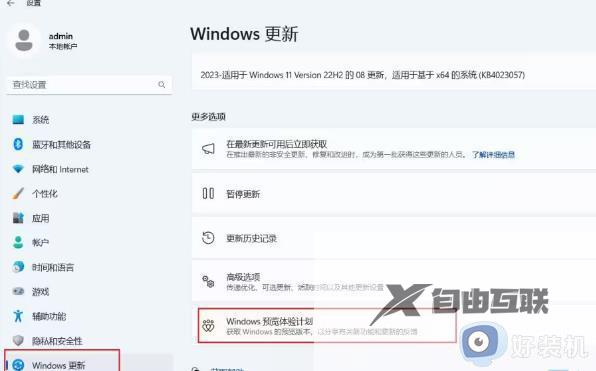
2、接着点击加入 Windows 预览体验计划后面的【即刻体验】按钮。
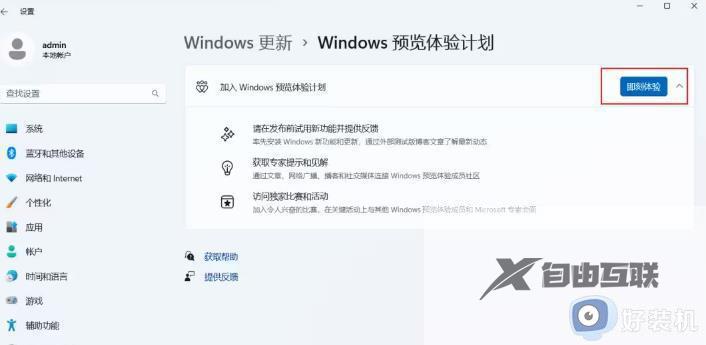
3、链接账号以加入计划窗口,输入自己的微软账户和密码。

4、微软账户登录成功后,在选择预览体验成员频道中选择【Beta 渠道(推荐)】并点击【继续】。
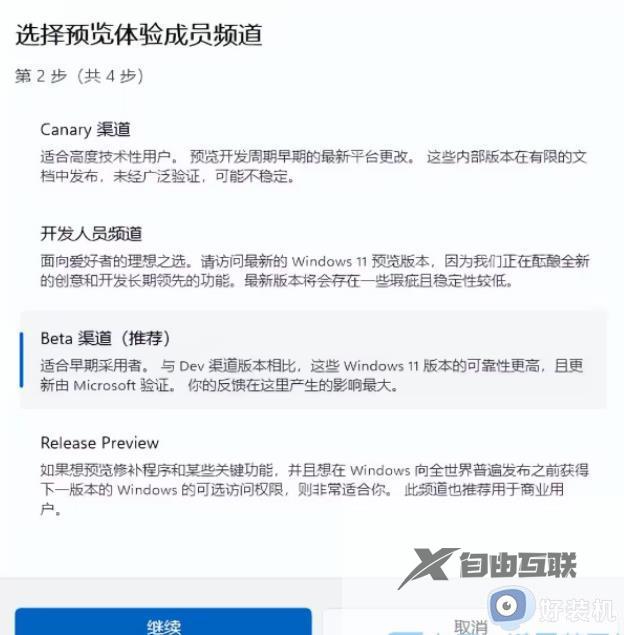
5、在弹出的查看适用于你的设备的协议中点击【继续】。
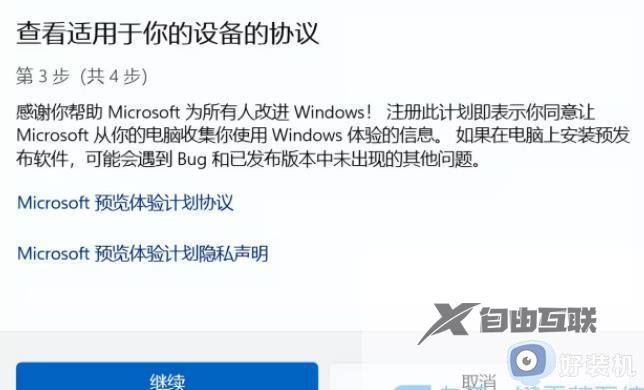
6、在弹出的重启此设备以完成窗口中,点击【立即重启】。

方法二:
进入uup镜像下载页面,选择win11 24h2预览版对应的选项,点击右侧cmd这个下载,然后本地运行下载iso镜像。之后再手动进行升级安装。
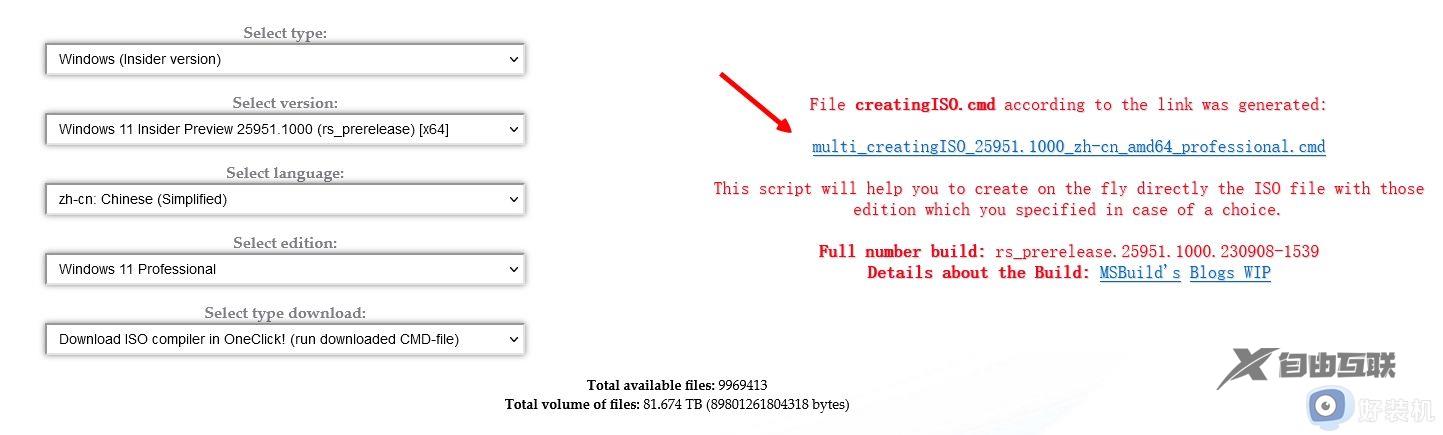
以上是win11 24h2更新怎么获取的全部内容,如果你也有相同的需求,请参照上面的方法来处理,希望对大家有所帮助。
